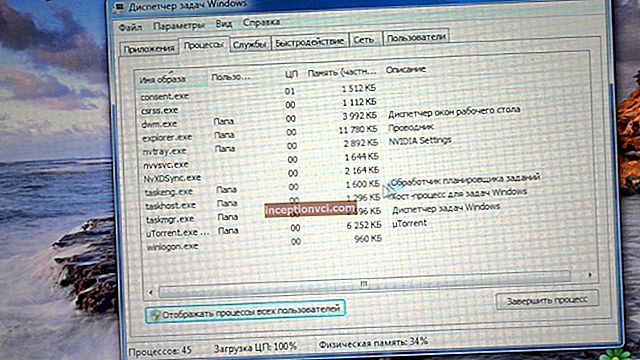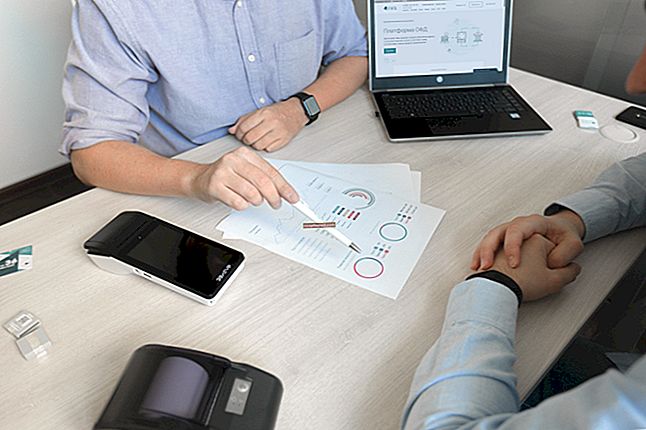راوتر ASUS RT-N13U Ethernet مع نقطة وصول لاسلكية
لا تحتاج أجهزة راوتر ASUS إلى الإعلان بسبب سمعتها. الميزة الرئيسية المميزة لها هي دائمًا البرامج الملائمة مع واجهة رسومية ودية للغاية وعالية الجودة ، ووظائف عالية بما فيه الكفاية - هناك القدرة على توصيل جميع أنواع الأجهزة الخارجية ، والقدرة على العمل مع أجهزة الشبكة الأخرى ، إلخ
ستعرض مراجعتنا اليوم نموذجًا لمركز إنترنت منزلي من ASUS - RT-N13U. يحتوي هذا الجهاز على منافذ LAN و WAN بسرعة 100 ميجابت في الثانية ، ونقطة وصول لاسلكية مدمجة IEEE802.11b / g / n ، وموصل واجهة USB 2.0 لتوصيل الأجهزة الطرفية الخارجية. يسمح باستخدام طابعة متصلة بها من قبل عدة مستخدمين في نفس الوقت ، وذلك بفضل خادم الطباعة المدمج.
بالإضافة إلى هذا النموذج ، تقدم الشركة المصنعة ASUS اليوم لعملائها أيضًا نماذج عالية السرعة. بشكل عام ، تمتلك ASUS أكثر من اثني عشر نموذجًا مختلفًا في مجموعة متنوعة من هذا النوع من الأجهزة.
لا تزال علامة ASUS التجارية اليوم واحدة من أكثر العلامات التجارية شهرة في سوق المبيعات. العديد من المستجدات ، بغض النظر عن نوع الجهاز الذي ينتمون إليه - من وحدات التحكم في الرسومات إلى أجهزة الكمبيوتر المحمولة ، تحظى باهتمام كبير بين المستهلكين. في معظم الحالات ، يتم تصنيع منتجات هذه الشركة بجودة عالية جدًا ، سواء في المظهر أو في الخصائص التقنية. ولكن ، نظرًا لأن هذا لم يعد تقليدًا جيدًا بالفعل ، يتعين علينا في بلدنا دفع مبالغ زائدة إضافية مقابل مبلغ معين من المال للعلامة التجارية. نحن هنا الآن ونرى ما إذا كانت تكلفة 462 غريفنا مبررة. نموذج التبديل الذي نفكر فيه.

محتويات حزمة Asus RT-N13U Wi-Fi Router

يتم حزم مركز الإنترنت في صندوق كرتوني كبير مألوف للمستخدمين. تصميم الصندوق ملون للغاية ، ومع ذلك ، فإن المعلومات الواردة فيه مقدمة باللغة الإنجليزية. إذا كنت تستطيع قراءة اللغة الإنجليزية جيدًا ، فلن تواجه أي صعوبات في التعرف على وظائف الجهاز ومظهره ومواصفاته وحالات الاستخدام بالإضافة إلى التقنيات الخاصة المستخدمة في هذا المفتاح والتي تعد حديثة من الشركة المصنعة .

تتكون مجموعة التوصيل الخاصة بمركز الإنترنت هذا من:
- نقطة وصول Wi-Fi Asus RT-N13U ؛
- كتلة قوة الدافع
- كابل التوصيل - (سلك الترقيع - زوج مجدول مع موصلات RJ45) ؛
- دليل المستخدم المختصر لتثبيت الجهاز وتوصيله ؛
- بطاقة الضمان لهذا الجهاز ؛
- قرص ضوئي يحتوي على مجموعة الأدوات المساعدة المقابلة ، دليل مستخدم كامل بعدة لغات.
منظر خارجي لنقطة وصول Wi-Fi من طراز Asus RT-N13U
يبدو تخطيط مركز الإنترنت ASUS RT-N13U مألوفًا للوهلة الأولى. العلبة المستطيلة مصنوعة من البلاستيك الأبيض الخشن قليلاً مع إدخال فضي على الحواف الجانبية ، وهي مغطاة بشريط بلاستيكي شفاف. توجد جميع الموصلات المشار إليها في المواصفات الفنية على حافة واحدة أخرى. يبدو أن كل شيء كما هو الحال دائمًا ، إن لم يكن لشيء واحد - يمتلك جهاز التوجيه اتجاهًا رأسيًا حصريًا وليس الغرض منه ، سواء للتعليق على الحائط أو للتثبيت الأفقي. ليس من الواضح على الإطلاق ما الذي ترتبط به هذه القيود الصارمة ، لكن حقيقة أن هذا الظرف بعيدًا عن إعجاب الجميع تظل حقيقة.

للحفاظ على ثبات نقطة الوصول في وضع رأسي ، توجد بتلات بلاستيكية خاصة في قاعدة العلبة - نوع من الحامل المدمج ، ويتم توفير ساقين عريضتين على الحافة السفلية للجهاز. إلى جانب ذلك ، على الحافة السفلية من العلبة ، يتم إخفاء زرين عن أعين المتطفلين.الأول هو زر إعادة الضبط التقليدي ، والثاني أكثر إثارة للاهتمام. باستخدام هذا المفتاح ثلاثي المواضع ، من الممكن تبديل الجهاز بسرعة إلى واحد من ثلاثة أوضاع تشغيل ممكنة دون استخدام واجهة البرنامج: مكرر إشارة لاسلكي ، أو جهاز توجيه كلاسيكي ، أو وضع AP ، وهو أمر ضروري إذا كان ASUS RT-N13U يجب أن يكون متصلاً بشبكة كموجه ثانٍ على الشبكة.

يوجد أيضًا زر واحد على اللوحة الأمامية ، مما يسهل على المستخدم تكوين هذا الجهاز. هذا هو زر WPS. يقوم بتشغيل معالج تكوين التشفير. تعتبر مجموعة المؤشرات الموجودة أعلاه نموذجية لمعظم مراكز الإنترنت الحديثة: 4 مؤشرات لحالة منافذ LAN ، ومؤشر لحالة اتصال الإنترنت Wan ، ومؤشر للشبكة اللاسلكية ومؤشر طاقة.

توجد جميع منافذ التحويل على الجانب الخلفي من العلبة: موصل مزود الطاقة الكهربائية ، ومنفذ واجهة WAN ، وأربعة منافذ LAN ، وواجهة USB.
مركز إنترنت Wi-Fi طراز Asus RT-N13U: ملء الجهاز
يتكون مركز الإنترنت على لوحة ذات طباعة من جانب واحد لجميع عناصر الدائرة. توجد بعض العناصر (أيضًا المعالج) تحت درع معدني واحد ، والذي يعمل أيضًا كمشتت حرارة للمعالج المركزي. يتم توصيله بالمعالج من خلال قطعة صغيرة من مادة موصلة للحرارة ، والتي لسبب ما لها شكل مثلث.
المعالج هو الدائرة الدقيقة Ralink RT3052F غير المعروفة التي تصنعها شركة Ralink Technology Corporation. هذا هو معالج MIPS قوي إلى حد ما لهذه الفئة من أجهزة التوجيه ، متزامن مع تردد ساعة يبلغ 384 ميجاهرتز. يحتوي المعالج على وحدات تحكم USB مدمجة و Ethernet 10/100 Mbit و Wi-Fi 802.11n.
بالقرب من المعالج ، وتحت غلاف معدني ، توجد وحدتا ذاكرة SDRAM M12L2561616A تم تصنيعهما بواسطة Elite Semiconductor Memory Technology Inc بحجم إجمالي يبلغ 32 ميجابايت.
يتم تخزين البرنامج الثابت على الجزء الخلفي من اللوحة في وحدة ذاكرة فلاش MXIC MX29LV640EBTI-70G مثبتة من قبل شركة Macronix International Co.، Ltd.
بشكل عام ، لا توجد أي تعليقات على الإطلاق بخصوص جودة تصنيع جهاز التوجيه هذا.
وظائف وتكوين نموذج جهاز التوجيه Asus RT-N13U
قبل البدء في اختبار هذا الجهاز ، انتقلنا تقليديًا إلى موقع Asus على الويب لتحديث البرنامج في هذا الجهاز بإصدار أحدث من البرنامج الثابت.

للوهلة الأولى ، تختلف واجهة الجهاز الذي نفكر فيه كثيرًا عن معظم الأجهزة من هذا النوع عن الشركات المصنعة الأخرى. صحيح أن الواجهة الرسومية لهذا الموجه هي نفس واجهة أجهزة التوجيه الأخرى الخاصة بهذه الشركة المصنعة. والشيء هو أنه في الصفحة الأولى التي يمكن للمستخدمين رؤيتها ، تعرض وحدة التحكم الرسومية للشبكة المنزلية ، وجميع إعداداتها الأكثر تفصيلاً موجودة في القائمة اليمنى لجهاز التوجيه. من هذه الصفحة ، من الممكن عمل إعدادات مختلفة لقطاعي LAN و WAN. في هذا النموذج ، تتم ترجمة واجهة المستخدم بالكامل تقريبًا إلى اللغة الروسية ، بالإضافة إلى ذلك ، في جميع عناصر القائمة ، يتم تقديم مساعدة تفاعلية ، مصنوعة أيضًا باللغة الروسية.
يُنظر إلى هذا الهيكل بصريًا بشكل أفضل من الشجرة الكلاسيكية ، وهو أمر مهم جدًا لأولئك الجدد على الشبكات. بالإضافة إلى ذلك ، هناك نصائح باللغة الروسية وأوصاف وظائف معينة في كل مكان. تعرض هذه الخريطة الحالة الحالية لاتصال الموجه بالإنترنت والعملاء المحليين وجهاز USB. إذا كان جهاز كمبيوتر آخر متصلاً بالشبكة المحلية ، فسيظهر على الفور على شاشة صفحة الإعدادات الرئيسية - آمن ومريح. لكل أيقونة معروضة في القائمة ، يمكنك النقر بزر الفأرة الأيسر وعلى الجانب الأيمن من النافذة الرئيسية على الفور تقريبًا ستكون هناك عناصر لاختيار بعض المعلمات التي تتوافق مع العنصر الذي حدده المستخدم. اعتبر مطورو Asus أن هذه المعلمات هي الأكثر أهمية. على سبيل المثال ، مفتاح تشفير أو فصل محرك أقراص متصل بشكل آمن أو اسم شبكة لاسلكية.

عنصر القائمة المنفصل هو أيضًا وظيفة تبديل وضع تشغيل جهاز التوجيه. بتعبير أدق ، هذه ليست وظيفة ، ولكنها مجرد وصف ملون لهذه الوظيفة يتم إجراؤها على ثلاث صفحات. يتوفر التبديل المباشر لوضع التشغيل ASUS RT-N13U ، كما حددنا بالفعل أعلاه ، عن طريق تبديل زر شريط التمرير المخصص لهذه الأغراض - ليس افتراضيًا ، ولكن ماديًا (موجود على اللوحة السفلية لجهاز التوجيه)
على الجانب الأيسر من صفحة الويب لتكوين جهاز التوجيه ، بالإضافة إلى زر "خريطة الشبكة" ، هناك أربعة أزرار أخرى.

تجدر الإشارة إلى وظيفة الملكية المتاحة AiDisk ، والتي يتم عرضها في قسم خاص في القائمة. بمساعدتها ، اختيار المجلدات للوصول الخارجي وتكوين الحسابات الضرورية وفقًا لذلك ، يمكنك تنظيم خادم FTP المنزلي الخاص بك بسرعة وسهولة لتخزين البيانات التي تحتاج إلى الوصول إليها من الإنترنت. حسنًا ، بفضل إعدادات خدمة DNS الديناميكية ، سيتم تذكر عنوان الإنترنت الخاص بخادمك والتعرف عليه. بالمناسبة ، يجعل AiDisk من السهل جدًا إعداد الوصول للمبتدئين ، وإعطاء النصائح اللازمة في عملية عمله. سيتم تزويدك بمزيد من التفاصيل حول إعدادات هذه الخدمة أدناه.

يتيح عنصر قائمة جهاز التوجيه EzQoS Bandwidth Management للمستخدم الوصول إلى ملفات تعريف مختلفة لنظام إدارة النطاق الترددي - إلى الإنترنت العالمي ، ودفق الفيديو والصوت ، والألعاب ، وكذلك إلى خادم FTP الخاص بهم. ستكون وظيفة EZQoS مفيدة عند اتصال عدد كبير جدًا من المستخدمين. بتقسيم كل حركة المرور إلى فئات ، تحدد هذه الوظيفة أولوية الإرسال لكل نوع من أنواع المعلومات. وبالتالي ، لن تكون مشاهدة فيلم عبر الشبكة أمرًا صعبًا حتى في حالة زيادة التحميل على جهاز التوجيه. بالإضافة إلى جميع الوظائف ، هناك صفحات منفصلة بها إعدادات أكثر اكتمالاً إلى حد ما ، وسننتقل الآن إليها مباشرةً.

كما اتضح لنا ، للانتقال إلى هذه الإعدادات ، من الضروري النقر فوق الزر "إعدادات إضافية". هنا يمكننا أن نجد أكثر من ثلاثين صفحة ، تم تجميعها في سبع مجموعات.
المجموعة الأولى مخصصة لتكوين اتصال لاسلكي. بالإضافة إلى الإعدادات المعتادة ، واسم الشبكة ، ورقم القناة ، ومعلمات الأمان (بما في ذلك WPA و WPA2) ، من الممكن تحديد وضع التشغيل المطلوب لوحدة الشبكة اللاسلكية (أوضاع b / g ، n ، b ، وكذلك الوضع التلقائي). هنا يمكنك أيضًا تحديد قناة اتصال "مزدوجة" لمعيار الاتصال 802.11n ، وتحديد مدة الشبكة اللاسلكية ، وتمكين "تسريع" الإرسال ، وتغيير بعض المعلمات الأخرى.

تدعم الوحدة اللاسلكية تقنية WPS. تتيح لك هذه التقنية تكوين العملاء بشكل آمن وسريع ، WDS من أجل تنظيم اتحاد عدة نقاط وصول ، والعمل مع خادم RADIUS خارجي ، بالإضافة إلى عامل تصفية عنوان MAC الخاص بالعميل.
تعد معلمات إعداد الشبكة المحلية قياسية تمامًا - تعيين العنوان والقناع ، وإدارة خادم DHCP لجهاز التوجيه (هناك خيار لخوادم DNS و WINS ، بالإضافة إلى القدرة على حجز العناوين) ، والوصول إلى Telnet ، و UPnP الاتصال ، إعداد جدول التوجيه (في هذه الحالة ، يمكنك الحصول على قائمة المسارات عند استخدام DHCP أو ضبطها في الوضع الثابت اليدوي). كما يدعم وظيفة الإرسال المتعدد.

بالنسبة لجميع أجهزة التوجيه ، فإن إحدى أهم الخصائص التقنية هي القدرة على دعم أنواع مختلفة من الاتصال بالإنترنت العالمي. يمكن أن يعمل نموذج جهاز التوجيه المذكور في هذه المراجعة إما مع عنوان IP ثابت أو عنوان ديناميكي ، أو من خلال PPPoE L2TP و PPTP. يُسمح أيضًا بتغيير إعدادات معظم المعلمات ، بما في ذلك خيارات عميل VPN ، وكذلك تغيير عنوان MAC.
يمكن لـ ASUS RT-N13U دعم خدمة DDNS لبعض الخدمات الأكثر شيوعًا وبالطبع خدمة ملكية مماثلة تقدمها ASUS

لتوفير الوصول إلى الموارد المحلية الخاصة بك باستخدام الإنترنت العالمي ، يمكنك استخدام تقنيات إعادة توجيه المنفذ ، والمشغلات (إذا قام النظام تلقائيًا بإنشاء قاعدة واردة عند اكتشاف حزمة مرسلة إلى الإنترنت) ، وكذلك DMZ - منطقة منزوعة السلاح.
لتسهيل إجراء الاتصال بالإنترنت ، توجد وظيفة QIS التي تقوم تلقائيًا بتنفيذ جميع الإعدادات. لهذه الأغراض ، تعمل الأداة المساعدة المملوكة EZSetup أيضًا ، والتي تساعد في تكوين شبكة LAN لاسلكية آمنة واتصال إنترنت مع إعدادات مسبقة لبعض أشهر المزودين في غضون دقائق قليلة. يمكن لمركز الإنترنت العمل مع جميع أنواع الاتصال الأكثر شيوعًا اليوم: L2TP Static IP و DHCP و PPPoE و PPTP. يعمل قطاع WAN مع خدمات DMZ و DDNS. من الممكن أيضًا تكوين خادم افتراضي يمكنه العمل مع بروتوكولات SMTP و POP3 و FTP و DNS و FINGER و HTTP و SNMP و TELNET. قام المطورون أيضًا بتضمين ملفات تعريف لبروتوكول BitTorrent ، وقاموا بإعداد إعدادات مسبقة جاهزة لبعض الألعاب ، بالإضافة إلى ملفات تعريف لوحدات تحكم PlayStation2 و Xbox Live.
دعنا ننتبه إلى الفرص التي يوفرها لنا منفذ USB 2.0 المدمج ، والتي تهدف الشركة المصنعة إلى استخدامها بشكل أساسي لتوصيل طابعة متعددة الوظائف أو طابعة. يمكن بالفعل استخدام جهاز التوجيه كخادم طباعة ، حيث توجد أداة مساعدة خاصة لتكوينه - إعداد طابعة شبكة ASUS على القرص المرفق به.

ولكن على الرغم من منفذ USB الموصوف أعلاه ، إذا رغبت في ذلك ، فمن الممكن استخدامه بطريقة مختلفة. على سبيل المثال ، يمكنك توصيل أي جهاز تخزين خارجي بهذا المنفذ واستخدام مساحة القرص الخاصة به كخادم FTP. يمكنك تنزيل الملفات على محرك الأقراص هذا من الإنترنت ، حتى باستخدام بروتوكول BitTorrent. قد يتم إغلاق أجهزة الكمبيوتر الموجودة على شبكتك تمامًا أثناء التنزيل. للتحكم في هذه الوظيفة ، تحتاج إلى تثبيت عميل خاص على جهاز الكمبيوتر الشخصي أو الكمبيوتر المحمول الخاص بك ، والذي سيتم وصفه لاحقًا في هذه المراجعة. اختبرنا هذا الجهاز باستخدام محرك أقراص ثابتة WD2500BEVS سعة 250 جيجابايت مثبت في صندوق SB-20SUB USB. في الوقت نفسه ، تم تشغيل محرك الأقراص الثابتة من نفس منفذ USB الفردي ولم تكن هناك صعوبات في التشغيل.
يحتوي خادم FTP على البنية المعتادة للمعلمات - أولاً نقوم بتعيين جميع المستخدمين ، ثم نمنحهم الحقوق في جميع المجلدات الضرورية.
مثل معظم الأجهزة الحديثة التي تنتمي إلى الفئة الأولى ، يحتوي هذا الطراز من موجه Wi-Fi على جدار حماية مدمج. يتم إنشاء القواعد بين مقاطع LAN و WAN ، يمكن أن يحتوي كل منها على شبكة فرعية أو عنوان المستلم والمرسل أو عدد منافذ الواجهة أو نوع البروتوكول. يمكن أن تعمل القائمة ، التي تم تعيينها بواسطة المستخدم ، على "الأسود" و "الأبيض". بالإضافة إلى ذلك ، يمكنك أيضًا تحديد يوم الأسبوع ووقت اليوم الذي تكون فيه الوظيفة نشطة.
نقطة وصول ASUS RT-N13U Wi-Fi: أدوات مساعدة مجمعة
من أجل تنفيذ إجراءات اتصال معينة مع هذا الجهاز ، تقترح الشركة المصنعة استخدام مجموعة من الأدوات المساعدة. أول هذه الأدوات المساعدة هو Device Discovery. كما يوحي الاسم ، يكون مفيدًا إذا فقدت جهازك فجأة على الشبكة. يمكن لهذه الأداة المساعدة تحديد عنوان IP الخاص بالموجه ، وبعد ذلك تستدعي المتصفح لتهيئة الجهاز.

الأداة الثانية تتحدث أيضًا عن نفسها باسمها - استعادة البرامج الثابتة. سيكون هذا البرنامج مفيدًا في حالة حدوث فشل غير متوقع أثناء تحديث البرنامج الثابت وبعد ذلك يصبح جهاز التوجيه غير متاح عبر واجهة الويب القياسية.

لكن الأداة الثالثة قادرة على أكثر مما يوحي اسمه. لا يسمح لك معالج WPS بتكوين الاتصالات اللاسلكية فحسب ، بل يسمح لك أيضًا بالمساعدة في تكوين المعلمات المطلوبة للوصول إلى الإنترنت العالمي. تحتوي هذه الأداة المساعدة على عدد كبير من الموفرين في قاعدة البيانات ، ومن أجل الاتصال بهم ، يمكنك فقط تحديد الحد الأدنى من البيانات.

تُستخدم الأداة المساعدة الأخيرة ، Download Manager ، لإدارة نظام تنزيل الملفات دون اتصال بالإنترنت باستخدام بروتوكولات FTP و BitTorrent و HTTP.

نقطة وصول Wi-Fi طراز ASUS RT-N13U: الاختبار
الغرض الرئيسي من هذا الاختبار هو اكتشاف الأداء الحقيقي لجهاز التوجيه ASUS RT-N13U عند العمل مع كل من التوصيلات السلكية واللاسلكية. باستخدام اتصال سلكي ، تم تحديد معدل نقل البيانات بين WAN و LAN ؛ لذلك ، تم توصيل منصتي اختبار متساويين للتكوين التالي بكل من المنافذ:
- اللوحة الأم (Intel G31) ASUS P5KPL مع بطاقة شبكة جيجابت مدمجة Atheros L1
- معالج بتردد 3000 ميجاهرتز Intel Pentium 4631
- DDR2-800 SDRAM 1024 ميجابايت
- محول فيديو راديون X550 بسعة 128 ميجابايت
- نظام التشغيل Windows XP Pro SP3.
تم تثبيت مجسات مجموعة اختبار NetIQ Chariot على كلا الجهازين. تم تثبيت وحدة التحكم الخاصة بهذه الحزمة على جهاز كمبيوتر موجود في قطاع الشبكة المحلية ، والذي تم من خلاله إنشاء كل حركة المرور الصادرة. نص البرنامج الذي تم اختباره High_Performance_Throughput.scr. تم تحديد مدة كل مرحلة من مراحل الاختبار بثلاث دقائق.
اتجاه نقل البيانات ASUS RT-N13U
دقيقة. الأعلى. الأربعاء
LAN-> WAN ، ميغابت في الثانية 32.0 57.8 40.9
WAN-> LAN ، ميغابت في الثانية 33.1 53.3 40.1
LAN-> WAN (PPTP) ، 27.5 31.2 21.4 ميغابت في الثانية
WAN-> LAN (PPTP) ، ميجابت في الثانية 13.1 31.1 27.2
الازدواج الكامل (PPTP) ، ميجابت في الثانية 9.5 14.2 13.0
الازدواج الكامل ، ميغابت 17.9 23.0 20.0
من المؤكد أن أداء الجزء السلكي ليس مثاليًا ، لكنه على مستوى عالٍ إلى حد ما. تم استخدام مخطط مشابه لاختبار قطاع الاتصالات اللاسلكية ، مع نفس مجموعة البرامج وعلى نفس منصات الاختبار ، مع اختلاف مثل أن محول ASUS PCI-N13 Wi-Fi ، الذي كان يعمل في شبكات 802.11n ، كان متصلاً به منصة واحدة. أجريت القياسات في غرفة واحدة ، على مسافة بين جهازيْن من ستة أمتار إلى متر واحد.
اتجاه نقل البيانات ASUS RT-N13U
الازدواج الكامل ، 48.1 ميغابت في الثانية
LAN-WLAN ، 96.0 ميغابت في الثانية
WLAN-LAN ، 85.5 ميغابت في الثانية
يوضح الجدول أدناه متوسط معدل البث بالباود لوضع اختبار معين. يعمل جهاز التوجيه بشكل جيد إلى حد ما ، وهو ما يجب أن يرضي الغالبية العظمى من المستخدمين. هذا الأداء كافٍ ليس فقط لتصفح الإنترنت وتنزيل كميات صغيرة من البيانات ، ولكن أيضًا لممارسة الألعاب أو العمل باستخدام BitTorrent عندما تحتاج إلى اتصال لاسلكي أكثر إنتاجية.

طراز نقطة وصول Wi-Fi ASUS RT-N13U: الاستنتاجات
على الرغم من حقيقة أن جهاز التوجيه ASUS RT-N13U لا يعرض سجلات الأداء ، يمكن التوصية بالشراء لأولئك الذين يرغبون في تنظيم شبكة سلكية 100 ميغا بت في المنزل ويريدون أيضًا الحصول على خادم FTP منزلي - أو خادم طباعة ، وقطاع لاسلكي سريع بما فيه الكفاية وآمن بشكل جيد من الشبكة ، ولكن في نفس الوقت لديه قيود في القدرات المالية. يجعل البرنامج من السهل والبسيط للغاية إعداد اتصال الإنترنت أو الشبكة اللاسلكية أو خادم الطباعة نفسه. ستجذب واجهة الويب الرسومية بالتأكيد كل من المستخدمين ذوي الخبرة الذين يحصلون على وصول سريع إلى الإعدادات الضرورية والمراقبة المرئية للأجهزة المتصلة بالشبكة ، بالإضافة إلى المبتدئين للحصول على مظهر بديهي. العيب الوحيد الذي يمكن تحديده هو أن التصميم يوفر التثبيت الرأسي فقط ، ولكن هذا ليس بالغ الأهمية لجميع المستخدمين.